Chrome浏览器中如何阻止JS执行
时间:2025-07-27
来源:谷歌Chrome官网
详情介绍

1. 通过浏览器设置全局禁用
- 打开Chrome→点击右上角三个点→选择“设置”→在左侧菜单找到“隐私和安全”→点击“网站设置”→找到“JavaScript”选项→选择“不允许”→保存后所有网页将无法加载JS脚本。
- 若需允许特定网站运行JS,可点击“添加”按钮→输入网站域名(如`https://www.example.com`)→选择“允许”→仅该站点可执行JS,其他网站仍被屏蔽。
2. 使用开发者工具临时禁用
- 打开目标网页→按`F12`或右键点击页面选择“检查”→进入开发者工具→点击顶部“Console”标签→点击右上角三个点图标→选择“Settings”→在“Preferences”中找到“Disable JavaScript”并勾选→刷新页面后当前标签页的JS将被阻止。
- 恢复方法:重复上述步骤,取消勾选“Disable JavaScript”→刷新页面后JS重新生效。
3. 安装扩展程序灵活控制
- 访问Chrome网上应用店→搜索“ScriptSafe”或“Quick JavaScript Switcher”→点击“添加到Chrome”→安装完成后点击插件图标→可选择“全局禁用”或“仅禁用当前标签页”→支持自定义白名单(允许特定网站运行JS)。
- 进阶操作:右键点击插件图标→选择“选项”→在设置中添加需要永久禁用JS的网站列表→保存后自动拦截。
4. 针对单个网站的快捷操作
- 在目标网页→点击地址栏左侧的锁形图标(或“i”图标)→选择“网站设置”→找到“JavaScript”选项→切换为“阻止”→刷新页面后仅当前网站被禁用JS,其他网站不受影响。
- 恢复方法:同上步骤,将“JavaScript”切换回“允许”。
5. 修改浏览器配置文件(高级用户)
- 按`Win+R`输入`%localappdata%\Google\Chrome\User Data\Default`→找到`Preferences`文件→用记事本打开→在`profile`节点下添加:
json
"content_settings": {
"exceptions": {
"javascript": {
"*": {
"setting": 2
}
}
}
}
- 保存后重启浏览器→所有网站默认禁用JS→需手动添加白名单。
6. 注意事项与兼容性
- 禁用JS后部分网站功能受限(如在线购物、视频播放、动态加载内容)→建议通过扩展或白名单选择性屏蔽。
- 临时禁用(如开发者工具)仅影响当前标签页→关闭页面后自动恢复。
- 若需彻底禁用,优先使用全局设置或插件→避免频繁手动操作。
通过以上步骤,可系统性地阻止Chrome中的JS执行,优先通过基础设置满足日常需求,结合扩展与配置文件应对复杂场景,确保操作灵活且兼容性稳定。
继续阅读
Google Chrome下载插件时报错“extension_disabled”怎么办
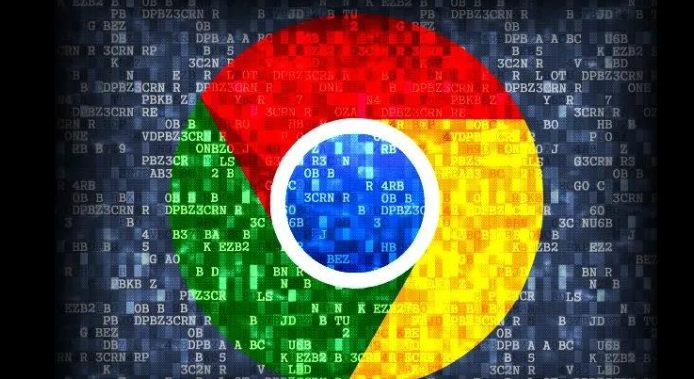 Google Chrome下载插件时报错“extension_disabled”,检查扩展权限,重新启用插件或重装浏览器解决。
Google Chrome下载插件时报错“extension_disabled”,检查扩展权限,重新启用插件或重装浏览器解决。
Chrome浏览器插件是否支持可视化行为路径分析
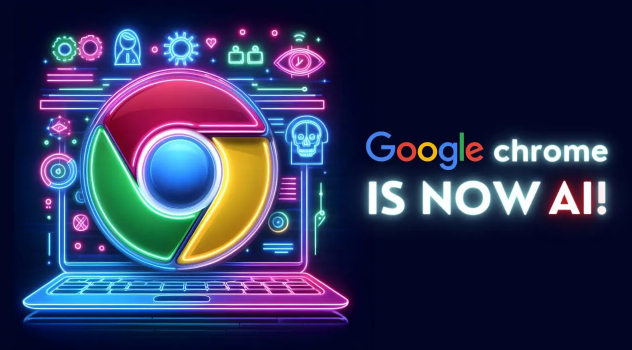 Chrome浏览器插件支持通过可视化方式追踪用户在网页中的点击、滚动与跳转路径,形成操作轨迹图,适合网站优化与交互行为研究。
Chrome浏览器插件支持通过可视化方式追踪用户在网页中的点击、滚动与跳转路径,形成操作轨迹图,适合网站优化与交互行为研究。
Google Chrome浏览器下载及浏览器标签页快速关闭
 Google Chrome浏览器下载标签页快速关闭技巧助你提升浏览效率,适用于高频多任务用户。
Google Chrome浏览器下载标签页快速关闭技巧助你提升浏览效率,适用于高频多任务用户。
如何下载并安装谷歌浏览器并启用网页预加载功能
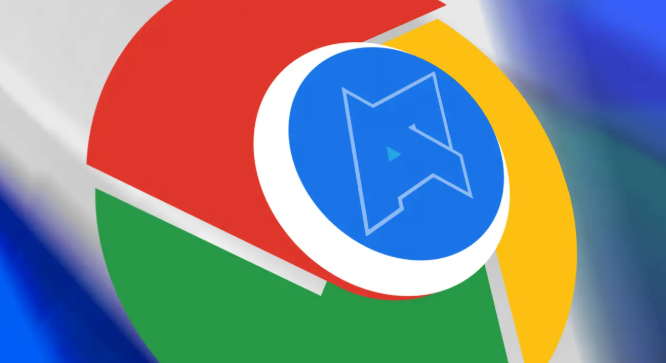 介绍如何下载并安装谷歌浏览器并启用网页预加载功能,提升页面加载速度和用户体验,减少等待时间,优化浏览器的响应速度。
介绍如何下载并安装谷歌浏览器并启用网页预加载功能,提升页面加载速度和用户体验,减少等待时间,优化浏览器的响应速度。
